9 usando el menú interactivo, 9 usando el menú interactivo -9-1, Menú interactivo y menú acción – Casio ClassPad 330 V.3.04 Manual del usuario
Página 221: Ejemplo del menú interactivo
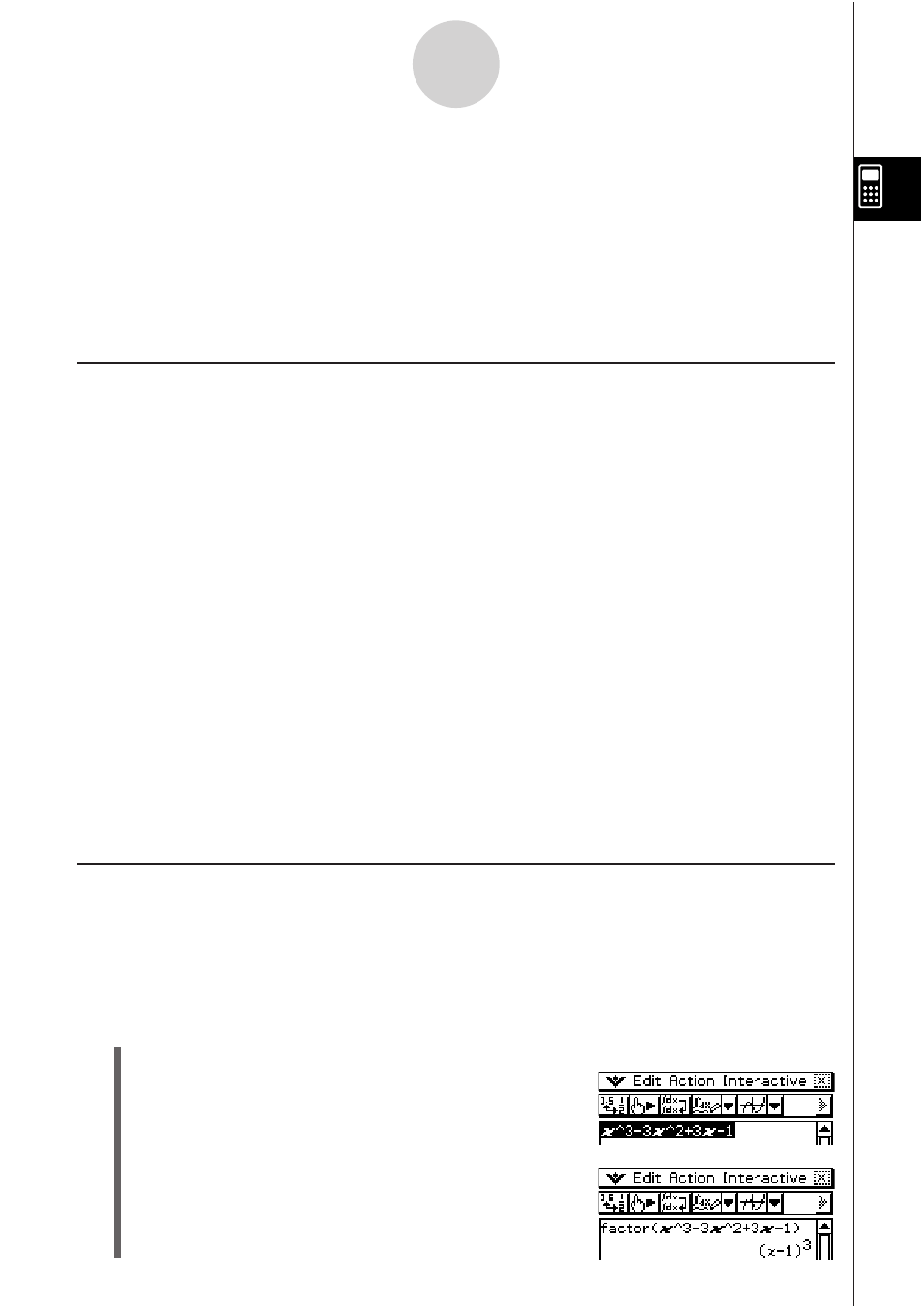
20060301
(3) Toque [Interactive], [Transformation] y luego [factor].
• Esto factoriza la expresión seleccionada.
2-9 Usando el menú Interactivo
El menú [Interactive] incluye la mayoría de los comandos contenidos en el menú [Action]. La
selección de un comando en el menú [Action] hará que se ejecute tan sólo ese comando.
Con el menú [Interactive], por otra parte, la selección de un comando hará que se visualice
un cuadro de diálogo que le pide introducir los argumentos requeridos por la sintaxis del
comando (cuando sean necesarios). A continuación se explican las diferencias entre el
menú [Interactive] y el menú [Action].
Menú Interactivo y menú Acción
• Con el menú [Action], se selecciona un comando para introducir una función en el área de
trabajo.
• Con el menú [Interactive], se arrastra el lápiz táctil sobre una entrada existente en el área
de trabajo y luego se selecciona un comando. De esta manera se encierra la expresión
resaltada con el comando y se abre un cuadro de diálogo si se requieren más argumentos.
• Si selecciona un elemento del menú [Interactive] sin resaltar previamente la expresión, se
abrirá un cuadro de diálogo que le pide los argumentos necesarios.
• Cuando un comando requiere múltiples argumentos, con el menú [Interactive] aparece un
cuadro de diálogo que le pide los argumentos.
• El menú [Interactive] dispone del comando “apply” mientras que el menú [Action] no.
• Los comandos “DispStat”, “Clear_a_z” y “DelVar” del menú secundario [Command] del
menú [Action] no están incluidos en el menú [Interactive].
Consejos
• La operación de los siguientes comandos del menú [Interactive] es idéntica a los mismos
comandos del menú [Action].
[Transformation], [Advanced], [Calculation], [Complex], [List-Create], [List-Calculation], [Matrix-
Create], [Matrix-Calculation], [Vector], [Equation/Inequality], [Assistant] y Define.
• Para información acerca del uso de estos comandos, vea “2-8 Usando el menú Acción”.
Ejemplo del menú Interactivo
El ejemplo siguiente muestra cómo utilizar el comando [Transformation]-[factor] desde el
menú [Interactive] y el menú [Action].
Ejemplo: Factorizar la expresión
x
3
– 3
x
2
+ 3
x
– 1
S Para factorizar desde el menú Interactivo
(1) En el área de trabajo, introduzca la expresión que desea factorizar (
x
3
– 3
x
2
+ 3
x
– 1).
(2) Arrastre el lápiz táctil sobre la expresión para
seleccionarla.
2-9-1
Usando el menú Interactivo